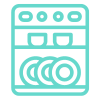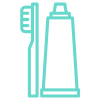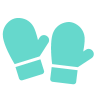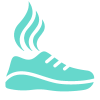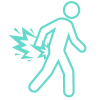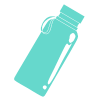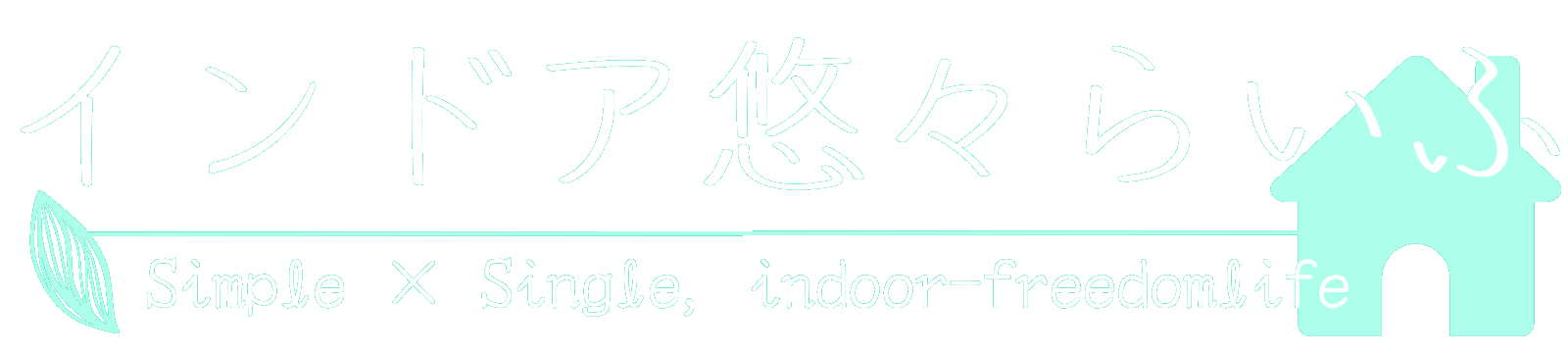お金をかけずに簡単デュアルディスプレイ!モニタ1つ買うだけでOK

 浅葱
浅葱デュアルディスプレイってこんなにカンタンだったんだ……
デュアルディスプレイ(デュアルモニター・マルチディスプレイ)ってあこがれるじゃないですか。
作業効率も上がるし、なんかカッコいい!
でもモニタ以外にもアームとか、お金かかりそうって思ってました。
でも実際はモニタ1つ買っただけでデュアル化出来ちゃいました!
買ってつなげるだけでOKです。
- お金をかけずにデュアルディスプレイにしたい!
デュアルディスプレイはこんなにカンタン
昔はグラフィックボードを追加しないとダメだったデュアルディスプレイ。
今のPCはオンボードでもできます。
つまりメインとなるモニタを買い、今まで使っていたモニタをサブにすれば簡単にデュアル化出来ちゃいます。
てなわけでやってみました。


大きいのが新たに買ったモニタ、右にあるのが今までメインだったモニターです。
お手軽にデュアルディスプレイ試したいって人はこれでOK。
これだけで作業効率が爆上がりです。
少なくとも私は爆上がりました!
メインとサブのマルチモニターで作業効率アップ!
私はこの通りブログを書いていますが、作業効率が格段に上がりました。
メインの正面のモニターで執筆作業して、サブに参考サイトを開きっぱなしにしたり。
他にもGoogleカレンダーなどタスク管理ソフトを開いておいたり、作業タイマーをかけたり、YouTube見ながら作業したり……いろいろ便利!
うちではサブモニターのほうにTV用レコーダーを取り付けているので、切り替えてTV番組も流せるようにしてます。テレビ見ながらパソコン作業もできて、これまた便利です。
設定は2つのモニターを接続するだけでパソコンが自動認識してくれます。
その後(Windowsの場合)画面を右クリックして「ディスプレイ設定」という項目から、配置などを調整できます。
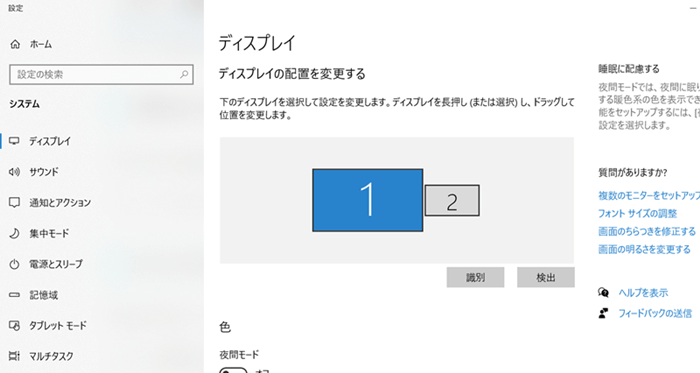
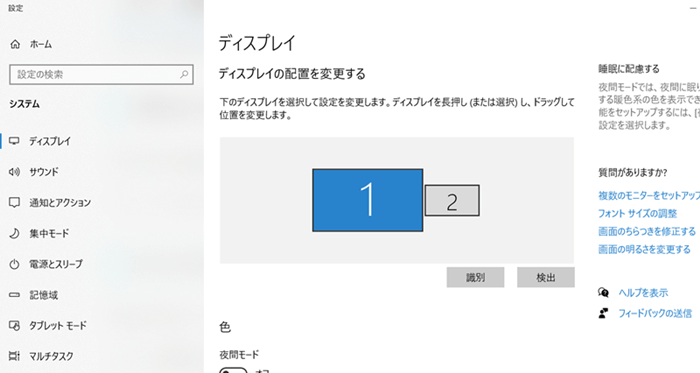
参考にしたサイト
モニタはメインとサブで分けるほうが便利
デュアルディスプレイは同じサイズのモニタを2つきれいに並べて、ってイメージありますよね?
でもこれって使いにくそうじゃないですか。
特にこの真ん中の部分(ベゼル)。


真正面にこんな邪魔な部分あったら使いづらいですよね。
身体も常にななめを向いて作業しなきゃいけないし……
なので私はメインとサブのモニタを決めて使っています。
メイン画面にめいっぱい作業スペースを広げて、サブにタスク管理表を置いたりできるのですごく便利です。
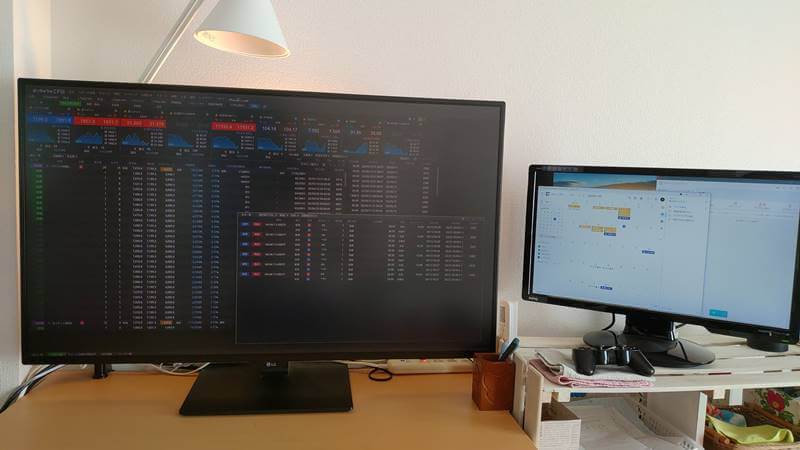
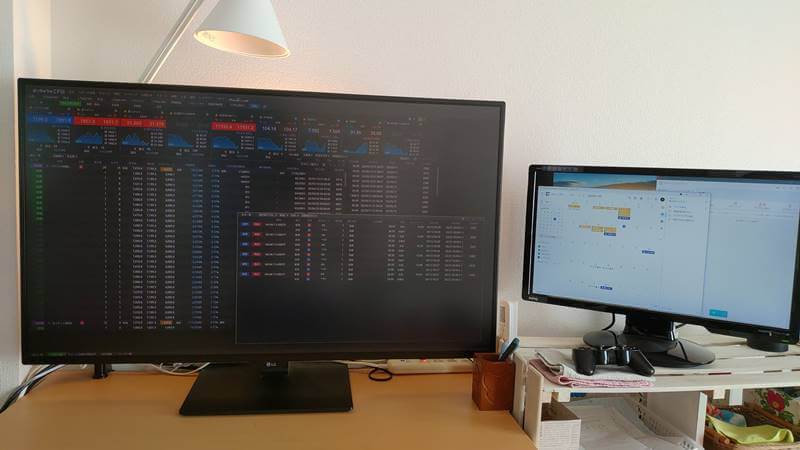
今までモニター1枚で使用していた方にとって、“デュアルディスプレイという新たな環境”になるのではなく、“今までの使用感+1枚増える”となるため、違和感なく移行できます。
他にもコストなどのメリットも。
- 出費がモニタ1つ分だけ
- 解像度が違っても気にならない
- 接続端子がバラバラでも大丈夫
モニタ一つ買えばいいのでコスパが良い!
サブモニターのほうは今まで使っているものにすればいいので、無駄がないです。
その分メインにお金をかけられるし。
私もここぞとばかりに大型モニタ-を購入しました。
わざわざ同じサイズのモニタを新しく2つも買う必要なんてありません!
それにこの方法だと「やっぱりデュアル使いにくいから元に戻そう」という場合でもすぐ戻せます。
解像度が違っても気にならない
モニターのサイズが違うと解像度も違ったりして、そろえることが難しくなります。
が、そろえる必要なんてナシ!
あくまでメインとサブに分けてるのだから、サブのほうの画質がちょっとくらい悪くても気になりません。
接続端子がバラバラでもOK
接続にはHDMIとかDisplayPortとかD-subとかいろんなインターフェイスに分かれてますよね。
これが違うと画質とか解像度に影響が出てきますが、先ほども言った通りサブディスプレイの画質が低くても不便はありません。
揃えようとするとパソコン本体に同じ端子が2つ必要になりますが、付いていない時に困ります。
無理に同じ端子を使おうとするとグラフィックボード買ったり、あるいは変換コネクタを買わないといけなかったりして、余計な出費が発生するかも。
だったらすでにある端子を使って接続するほうがカンタンだしコストもかかりません。
デメリットは置き場所?
今使っているモニターをサブ化すると無駄がありませんが、デスクのサイズによってはサブモニターの置き場所に困るかも?
といっても、無理にデスクを広げなくても適当な棚などに乗っけるだけでOKなので、同サイズの2枚モニターのデュアルディスプレイよりもカンタンですが。
もしどうしても置き場所がない時は、モニターアームを使う方法もあります。
サブのモニターを取り付けられればいいので、耐荷重の大きいものでなくても大丈夫です。
他のデメリットは配線が増える程度です。
モニターの電源コードとパソコンと接続するケーブルの2本だけですが。
やっぱりメインは大画面が便利!
せっかく新たにモニターを買うのなら、画面サイズが大きいほうが何かと便利。
大画面モニターなら1枚でデュアルディスプレイっぽくウィンドウを配置できますし、もちろん真ん中に配置したり、フルサイズで表示したりも可能。
2つ並べたり、真ん中に置いたり、とにかくたくさんウィンドウをおいても便利すぎる!
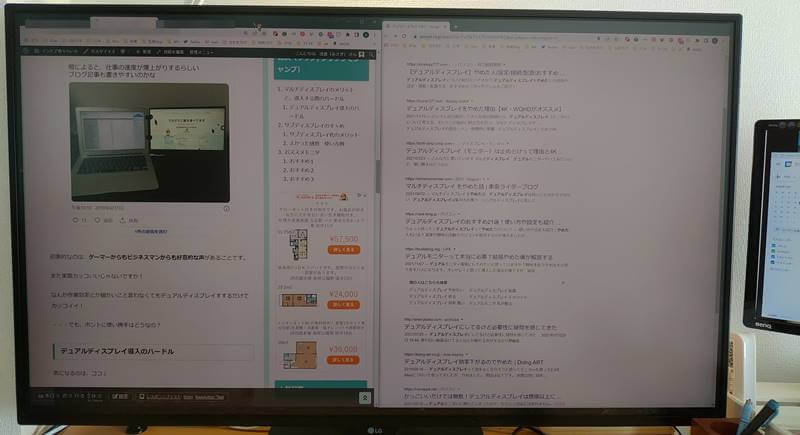
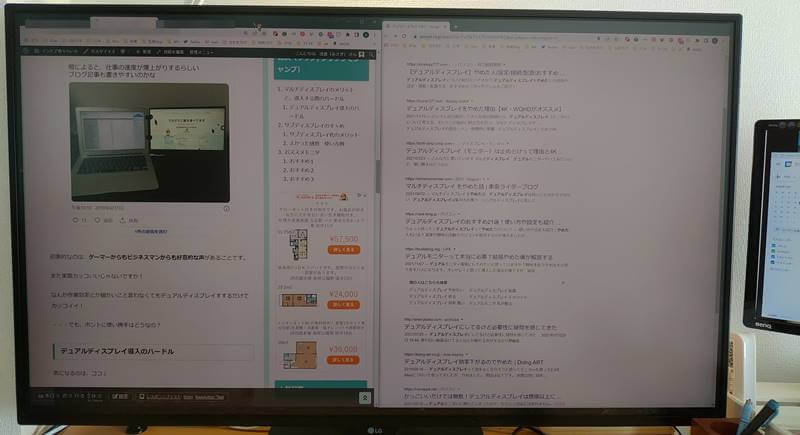
疲れたらアニメを大画面で見ちゃったりv(≧∇≦)v


ゲームをするのも便利ですよね。
大サイズで迫力のプレイ画面、サブで攻略情報を開きながら、とか。
今では40インチ以上でも5万円を切る商品がたくさんあります。
デュアルディスプレイだからといって、同じサイズのものを並べる必要はありません。
まずは今使っているものをサブモニターにして、コストを抑えてデュアルディスプレイを始めるのがベストです。